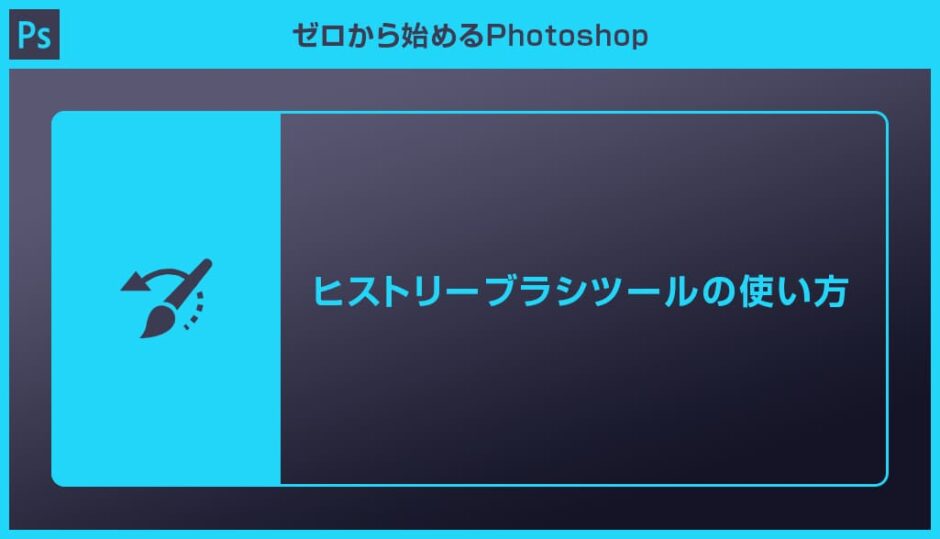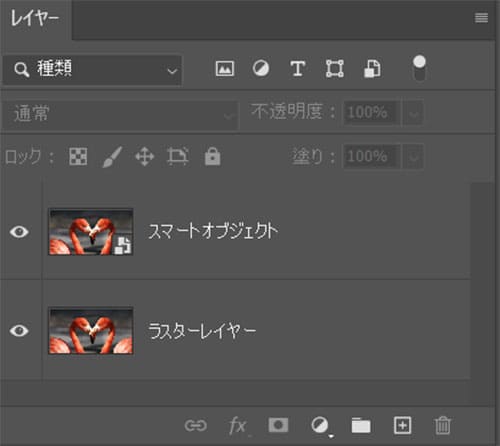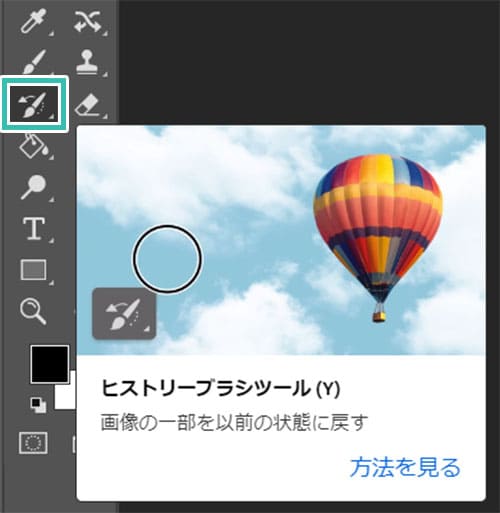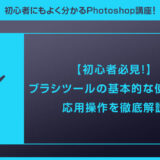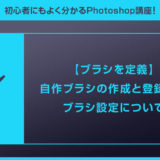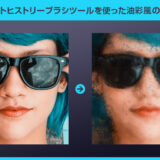Photoshop(フォトショップ)のヒストリーブラシツールの使い方を徹底解説します。
フォトショ初心者の方にとってあまり縁の無いツールの一つであるヒストリーブラシツール。
そんな謎ツールの使い方を順を追って分かりやすく解説いたします!
この記事の目次
Photoshopのヒストリーブラシの使い方を解説します。
ヒストリーブラシとは変更履歴を遡って元に戻せるツールです。
なおフォトショップ未導入の方は事前にAdobe公式サイトから入手しておきましょう。
STEP.1
画像を読み込む
まずはお好きな画像を読み込みます。
ドラッグ&ドロップで読み込み可能。
更に素材にこだわりたい方はAdobeStockが最強です。
商用利用可能な2億5000万点以上もの高品質素材が制作を加速させてくれますよ。
ドラッグ&ドロップで読み込み可能。
更に素材にこだわりたい方はAdobeStockが最強です。
商用利用可能な2億5000万点以上もの高品質素材が制作を加速させてくれますよ。
STEP.2
ラスタライズしておく
ヒストリーブラシはスマートオブジェクトに適用できません。
スマートオブジェクトの場合は [ レイヤーパネルで対象レイヤーを右クリック ] → [ レイヤーをラスタライズ ] しておきましょう。
※スマートオブジェクトはレイヤーサムネール右下にアイコンがあります。
スマートオブジェクトの場合は [ レイヤーパネルで対象レイヤーを右クリック ] → [ レイヤーをラスタライズ ] しておきましょう。
※スマートオブジェクトはレイヤーサムネール右下にアイコンがあります。
STEP.4
ヒストリーパネルを確認
FINISH
塗った個所が元通りに

ブラシで塗ってみましょう。
すると塗った個所だけ色相・彩度を適用する前の状態に戻りました。
画面上部のオプションからブラシツール同様にブラシや描画モードや不透明度、流量などが設定できます。
お好みで調整してください。
あまり使う事の無いPhotoshopのツールですが、覚えておいて損はありませんよ。
すると塗った個所だけ色相・彩度を適用する前の状態に戻りました。
画面上部のオプションからブラシツール同様にブラシや描画モードや不透明度、流量などが設定できます。
お好みで調整してください。
あまり使う事の無いPhotoshopのツールですが、覚えておいて損はありませんよ。
一度閉じると元に戻せない
一度ファイルを閉じて再度開くとヒストリーが初期化されるのでヒストリーブラシツールで以前の状態に戻せません。[ ヒストリーパネル ] に履歴が残っている範囲でしか元に戻せないので注意してください。
ぶっちゃけヒストリーブラシツールは使い勝手がイマイチです。
ラスタライズした画像にしか適用できず、しかもヒストリーが残っている状態でのみ使える限定的なツールなので再編集しづらいデータになります。
どうせならスマートオブジェクトに対してスマートフィルターやレイヤーマスク、調整レイヤー等を適用する方が圧倒的に編集しやすく、なおかつ非破壊で元画像を調整できます。
詳しい操作方法を下記リンクで解説しておりますので併せてチェックされてみませんか?
以上、Photoshop(フォトショップ)のヒストリーブラシツールの使い方についてでした。
ヒストリーブラシツールとはヒストリー(履歴)を遡って塗った個所を元に戻せるツールです。
一見便利なツールですが、正直使いどころは非常に限定的。
スマートオブジェクトに変換してスマートフィルターやレイヤーマスク、調整レイヤーといった変更を加える方が容易で尚且つ非破壊で編集が加えられますよ。
ではまた!
Photoshopの色々なブラシツール
フォトショ基本操作

【導入編】ゼロから始めるPhotoshop

Adobe Creative Cloudの料金プランやオススメプランを徹底解説

フォトショの全ショートカットまとめ

フォトショ初心者が押さえておきたい基本操作14選

レイヤーの作成・レイヤーの操作

ブラシツールの基本的な使い方と応用操作を徹底解説

左右対称、マンダラを使った魔法陣・レース模様の作成方法

各種カラーモードについて

【遠近法の切り抜きツール】斜めから撮った写真を正面に補正する方法と応用

切り抜きツールの使い方と解像度・サイズの変更方法を徹底解説

文字ツールの基本的な使い方

文字パネルの機能と使い方を徹底解説

段落パネルの機能と使い方を徹底解説

グラデーションツールとグラデーションオーバーレイの違いと使い方

整列と分布を使ったレイアウト方法

レイヤースタイル、レイヤー効果の基本的な使い方

ドロップシャドウをさりげなく使ってキレイ目デザインを作る方法

作業効率化に繋がるPhotoshop特有の色々なコピペ方法

調整レイヤーを徹底解説

シェイプツールの使い方・編集方法を徹底解説

共通パーツをインクルードする方法
バナーやUIをデザイン

Photoshopでバナー広告を作る方法を完全解説

【前編】スマホゲームのUIを作ってみよう(構成~下絵)

【中編】スマホゲームのUIを作ってみよう(質感付与)

【後編】スマホゲームのUIを作ってみよう(バナーやボタン)

GDNで有効的なサイズのバナー広告の作り方を完全解説

Photoshopで複数サイズのバナーを効率的に作成する方法
様々な質感を再現

Photoshopで黄金風の効果を付ける方法を詳しく解説

ベベルとエンボスで金属表現を作る方法

レイヤースタイルだけで水滴や汗を作る方法

リアルな木彫りのような質感を再現する方法

テキストをネオンサイン風にする方法

テキストにリアルな錆(サビ)た金属表現を追加する方法

レイヤースタイルでポップなロゴを作る方法

すりガラス(曇りガラス)の再現方法
写真の雰囲気を激変させる

Photoshopで写真をインスタグラム風に加工する方法

レンズフレアを追加して印象的な写真に仕上げる方法

ニュートラルフィルターで肌を一瞬でキレイにする方法

RGBずらし(色ずれ)を使った画像の作り方

写真をアメコミ風に加工する方法を徹底解説

写真をポップアート風に加工する方法を徹底解説

昼間の写真を夜に変更する方法を徹底解説

昼間の写真を夕暮れに加工する方法を徹底解説

【チルトシフト】風景写真をミニチュア風に加工する方法

カラーハーフトーンの作り方と応用例を徹底解説

写真を水彩画風に加工する方法を徹底解説

写真をワンランク上の油彩風に加工する方法

アートヒストリーブラシツールを使って写真を絵画風に大変身

写真をデュオトーン(ダブルトーン)に加工

レントゲン写真のような見た目に加工する方法

フォトショで線画スケッチ風のタッチを再現

秋を感じさせる色味にレタッチする方法

写真やイラストをドット柄に変えるテクニック

写真やイラストをドット絵風に加工する方法

緑で覆われた廃墟を1分で作る方法

1980’のレトロなカットアウト表現の作り方

光輝くオーラエフェクトの作り方を徹底解説

サイバーパンク風の加工をお手軽にする方法
便利な画像加工テクニック

Photoshopで人物の表情を簡単に変える方法

コンテンツに応じた塗りつぶしで不要な要素を消す方法

斜めから撮影した画面に画像や文字をはめ込む方法

「空を置き換え」で曇り空を1分で修整する方法

スマートポートレイトをイラストに適用する方法と検証

3分で髪の毛を簡単に切り抜く方法(境界線調整ブラシツール)

【間違い探し動画】初心者向けアハ体験動画の作り方

リアルな虹の作り方と合成方法を徹底解説

リアルな雨の作り方を徹底解説

リアルな雷をゼロから作る方法

雪の作り方と降らせ方を徹底解説

煙の作り方を徹底解説

深度ぼかしで被写体深度を簡単に再現する方法

画像に勢いや動きを付ける方法

スーパーズームで劇的に高画質化する方法

影の付け方を徹底解説forフォトショ初心者

白黒画像を簡単にカラー化する方法

合成画像を1分で自然に調和させる方法

アート風コラージュの作り方

ボロボロの古雑誌や本を簡単に作る方法
機能追加・その他の機能

Photoshopの無料レイヤースタイル全447種まとめ

無料&商用可能なカスタムシェイプ46選

レイヤースタイルの登録と書き出し

シェイプを登録する方法(カスタムシェイプを定義)

無料&商用可能で本当に使えるブラシ素材64選

【ブラシを定義】自作ブラシの作成と登録方法を解説

【ブラシを定義】自作ブラシの作成と登録方法を解説

WebP形式の画像を編集・保存できるプラグインの導入方法

パターンの定義方法とパターン背景の作り方を完全解説

汎用性抜群なストライプパターンの作り方を解説
フォトショップのお困りごと

「最近使用したもの」を非表示にする方法

ブラシのポインタが十字になった時の対処法

突然画面がグレーになってしまった時の対処法

「変形」の仕様をCC2018以前に戻す方法

ツールバーをカスタマイズする方法

別名で保存からJPGやPNG画像に保存できない問題

塗りつぶしの白い隙間を無くす方法3選

目次一覧を見る
画像を激変!エフェクトPSD

画像をヴィンテージ風にできるエフェクトモックアップ50選

画像を水彩画風にできるエフェクトモックアップ36選

画像をマンガ風にできるエフェクトモックアップ25選

鉛筆の手描きタッチにできるエフェクトモックアップ35選

人物が煙になる表現ができるエフェクトモックアップ

写真を短時間で大変身させる高クオリティなエフェクト50選

写真を短時間で大変身させる高クオリティなエフェクト51選

便利なオーバーレイモックアップ41選
その他Photoshop用の素材

高クオリティな背景パターン素材14選

PSD形式のポートフォリオ用テンプレート11選

文字に高品質なエフェクトを追加するモックアップ

【商用利用可】高品質なボトルのPSDモックアップ90選

【商用OK】高品質なコースターのPSDモックアップ20選

雑誌や本(ハードカバー)のPSDモックアップ25選

高品質なマグカップのPSDモックアップ41選

【商用可】CDやDVDパッケージのモックアップPSD26選

【PSD】高品質なレコード盤のモックアップ19選【商用OK】

【商用利用可】フォトコラージュ用の高品質テンプレート44選

目次一覧を見る
目次一覧